أفضل 7 طرق لإصلاح عدم تحميل Google Photos للملفات من الكمبيوتر
يكفي القول إن صور Google هي خدمة تخزين وسائط أكثر من كونها تطبيق معرض. Google Photos متاحة على Android و iOS والويب. إذا كانت لديك صور ومقاطع فيديو مخزنة على جهاز الكمبيوتر ، فاستخدم إصدار الويب الخاص بصور Google لتحميلها. في بعض الأحيان ، لا تقوم صور Google بتحميل الوسائط من جهاز الكمبيوتر. فيما يلي أفضل الطرق لإصلاح المشكلة.
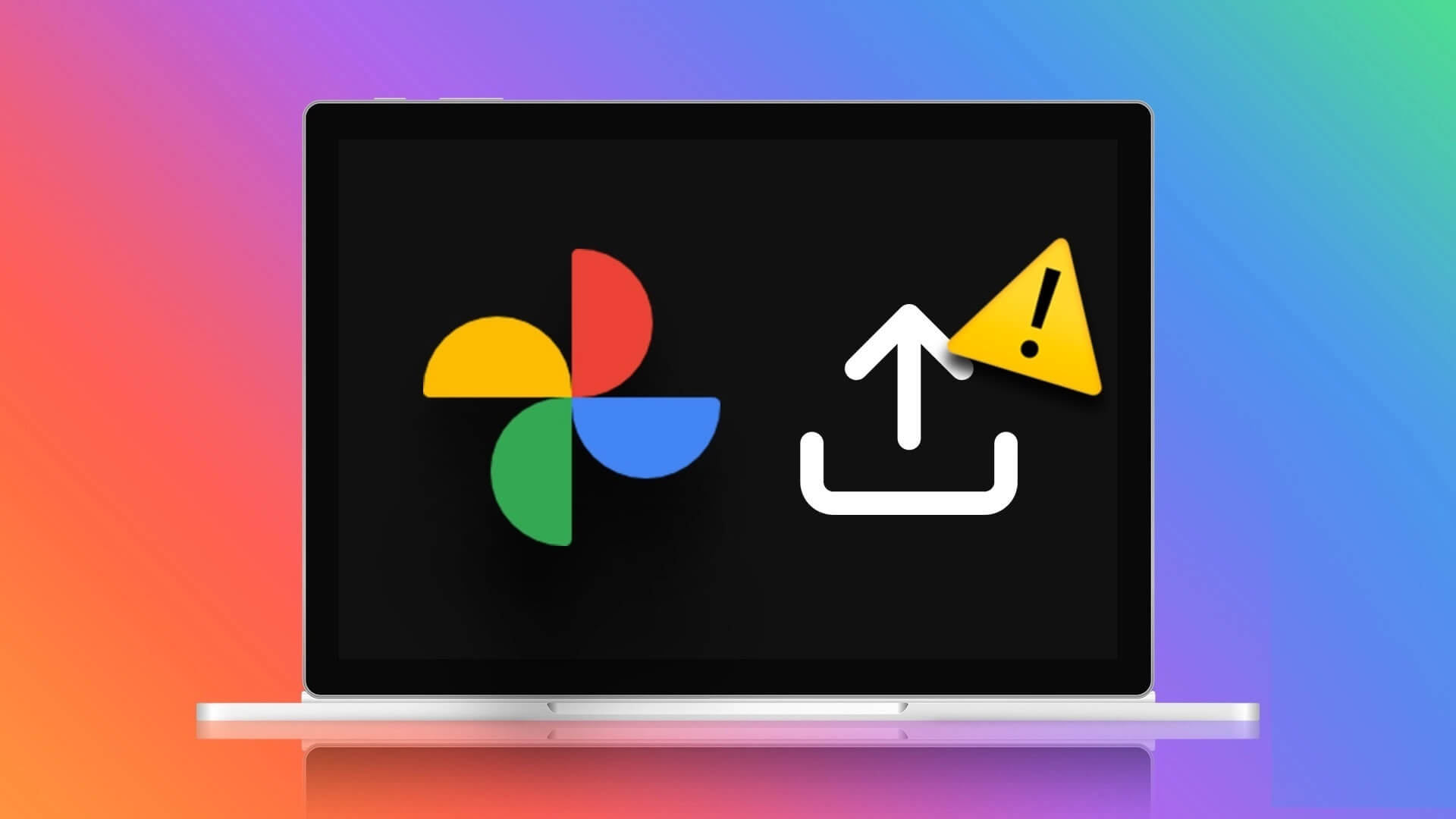
بفضل البحث المتقدم في الصور من Google ، واكتشاف الوجه ، وأدوات التحرير مثل Magic Eraser ، والمشاركة السلسة ، أصبحت صور Google الأداة المفضلة بين المستهلكين. لا يعمل سحر صور Google إلا عند تحميل الصور ومقاطع الفيديو الخاصة بك على النظام الأساسي.
1. تحقق من اتصال الشبكة
أولاً ، تحتاج إلى التحقق من اتصال الشبكة على جهاز الكمبيوتر الخاص بك. إذا كانت لديك مشكلات تتعلق بشبكة Wi-Fi ، فلن يؤدي تحميل صور Google إلى بدء عملية التحميل.
تحتاج إلى توصيل سطح مكتب Mac أو Windows بشبكة Wi-Fi عالية السرعة قبل التحميل. يمكنك إجراء اختبارات سرعة الإنترنت على جهاز الكمبيوتر الخاص بك للحصول على تقدير لموثوقية الشبكة والاتساق في السرعات.
2. تحقق من تخزين Google Drive
لم تعد Google توفر مساحة تخزين غير محدودة للتحميلات عالية الجودة. يتم احتساب كل صورة وفيديو مقابل مساحة محرك الأقراص البالغة 15 جيجابايت. إذا لم تكن لديك مساحة تخزين كافية على Drive ، فلن يعمل تحميل Google Photos على جهاز الكمبيوتر.
الخطوة 1: افتح تطبيق Google Drive على جهاز الكمبيوتر الخاص بك. قم بتسجيل الدخول باستخدام تفاصيل حساب Google الخاص بك. إذا لم يكن لديك ، فقم بتنزيله وتثبيته من هذا الرابط.
الخطوة 2: تحقق من تخزين Drive من الشريط الجانبي.
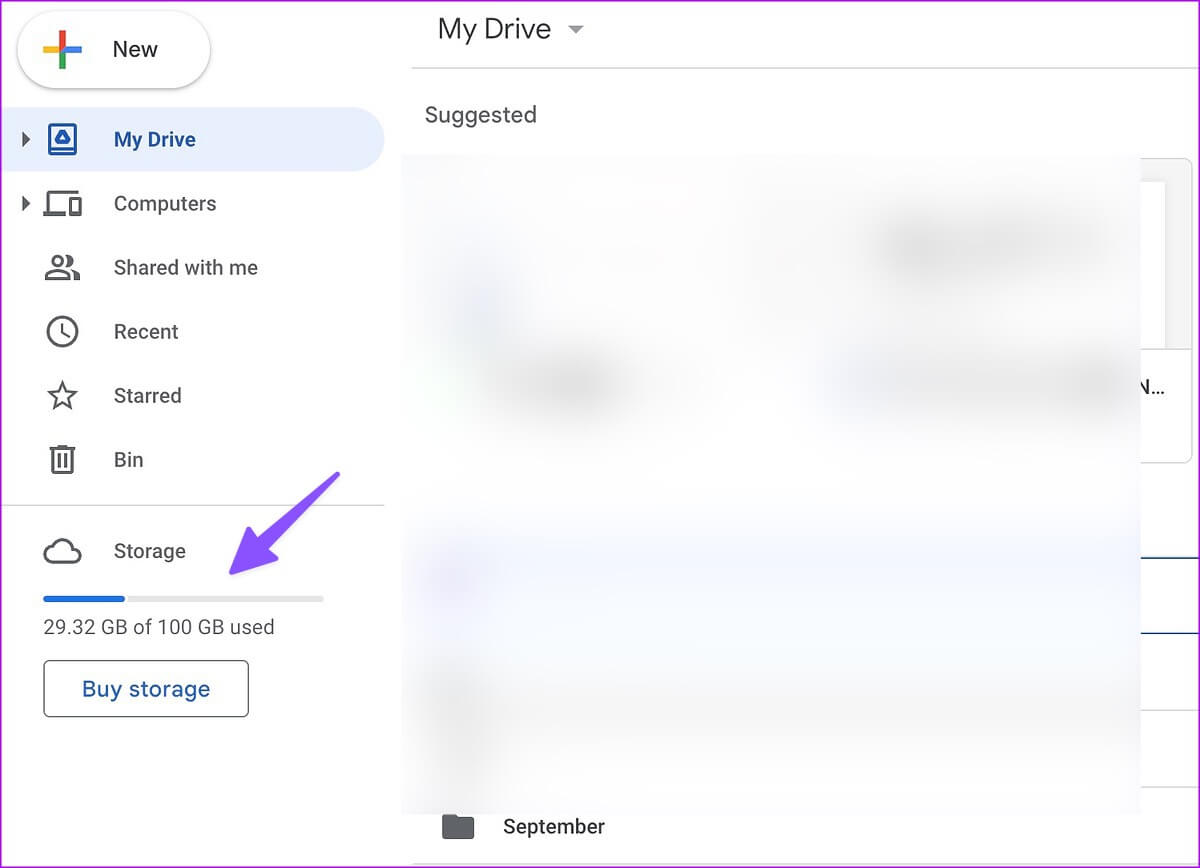
الخطوة 3: إذا كان لديك مساحة أقل في حساب Drive الخاص بك ، فحدده للتحقق من التفاصيل التفصيلية.
الخطوة 4: يمكنك حذف الملفات الكبيرة من القائمة التالية وإزالتها لتحرير بعض المساحة.
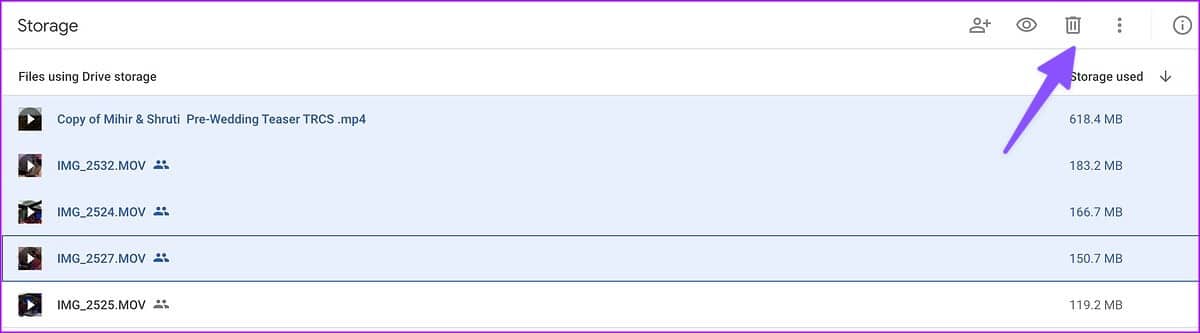
يمكنك أيضًا الاشتراك في إحدى خطط Google One لزيادة مساحة التخزين على Drive. يبدأ السعر من 1.99 دولارًا أمريكيًا شهريًا لمساحة 100 جيجابايت. كما أنه يفتح أدوات تحرير الصور المتقدمة ودعم الأولوية والمزيد.
بعد أن يكون لديك مساحة تخزين كافية على Drive ، قم بتحميل ذكرياتك الثمينة إلى صور Google دون أي مشكلة.
3. مسح ذاكرة التخزين المؤقت للمتصفح وحاول مرة أخرى
يمكن أن تؤدي ذاكرة التخزين المؤقت للمتصفح الفاسدة أيضًا إلى مشكلات مثل عدم تحميل صور Google من جهاز كمبيوتر. يمكنك مسح ذاكرة التخزين المؤقت لصور Google باستخدام الخطوات أدناه.
ملاحظة: سنتحدث عن Google Chrome كمثال.
الخطوة 1: قم بزيارة Google Photos على الويب وقم بتسجيل الدخول باستخدام تفاصيل حساب Google الخاص بك.
الخطوة 2: انقر فوق رمز القفل في شريط العناوين وحدد إعدادات الموقع.
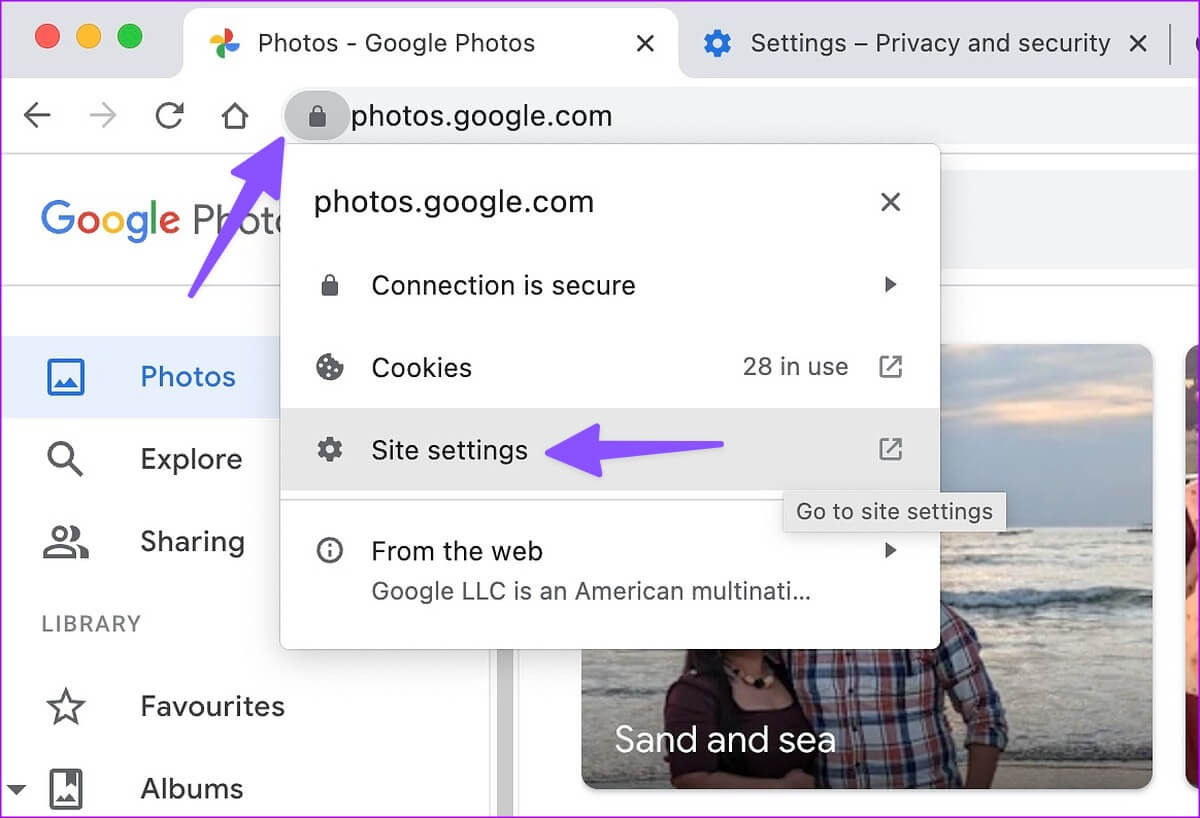
الخطوة 3: حدد “مسح البيانات” من القائمة التالية.
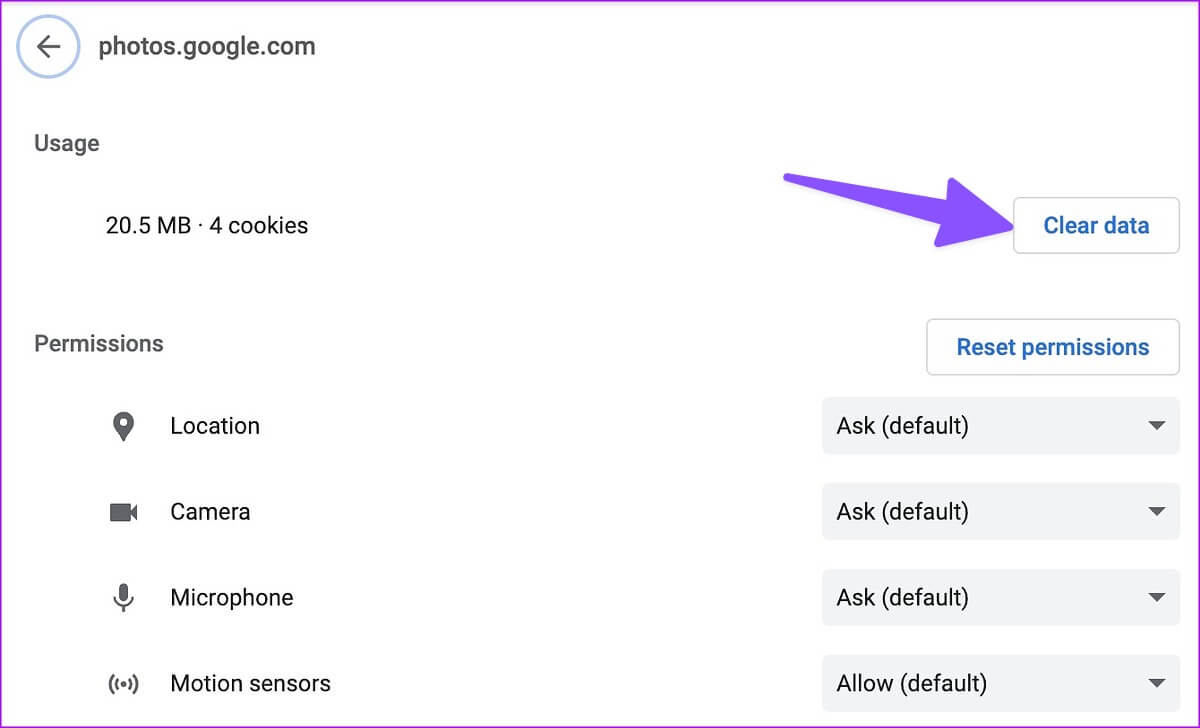
إذا لم تنجح الحيلة ، فامسح ذاكرة التخزين المؤقت للمتصفح وحاول مرة أخرى. هذا ما عليك القيام به.
الخطوة 1: قم بتشغيل Google Chrome وانقر فوق قائمة النقاط الثلاث الرأسية في الزاوية العلوية اليمنى.
الخطوة 2: قم بتوسيع “المزيد من الأدوات” وحدد “محو بيانات التصفح”.
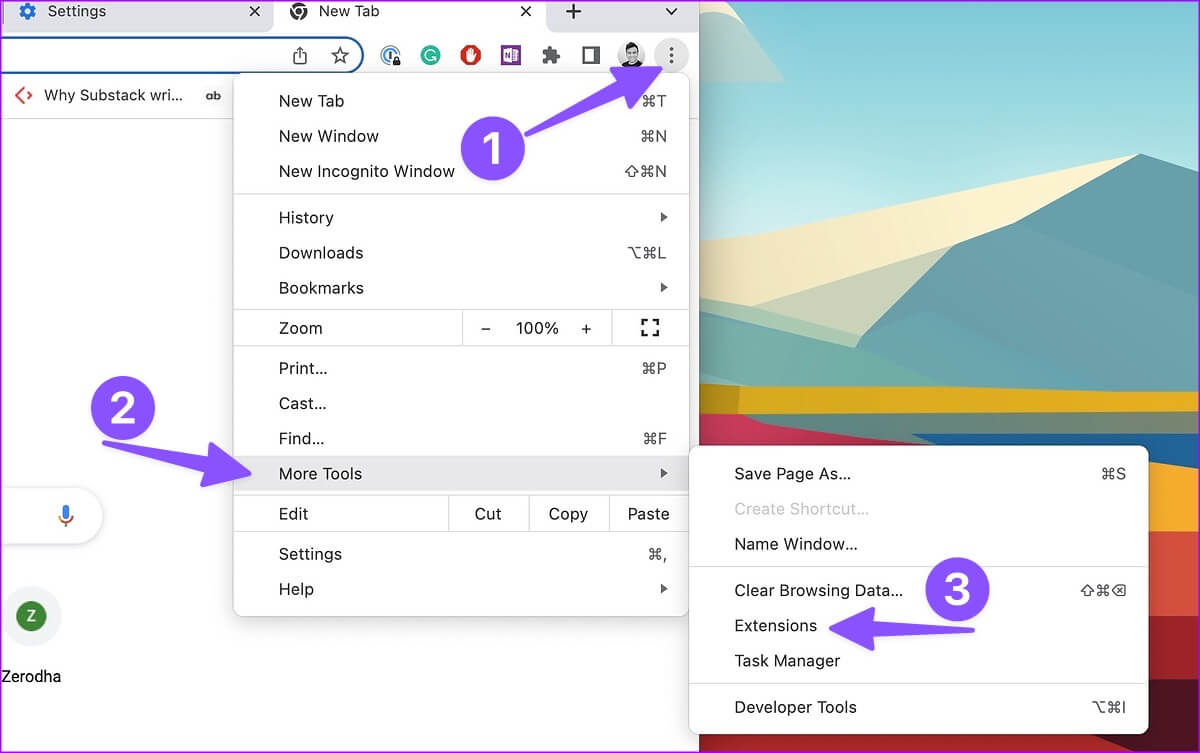
الخطوة 3: انتقل إلى علامة التبويب “خيارات متقدمة” وحدد مسح البيانات.
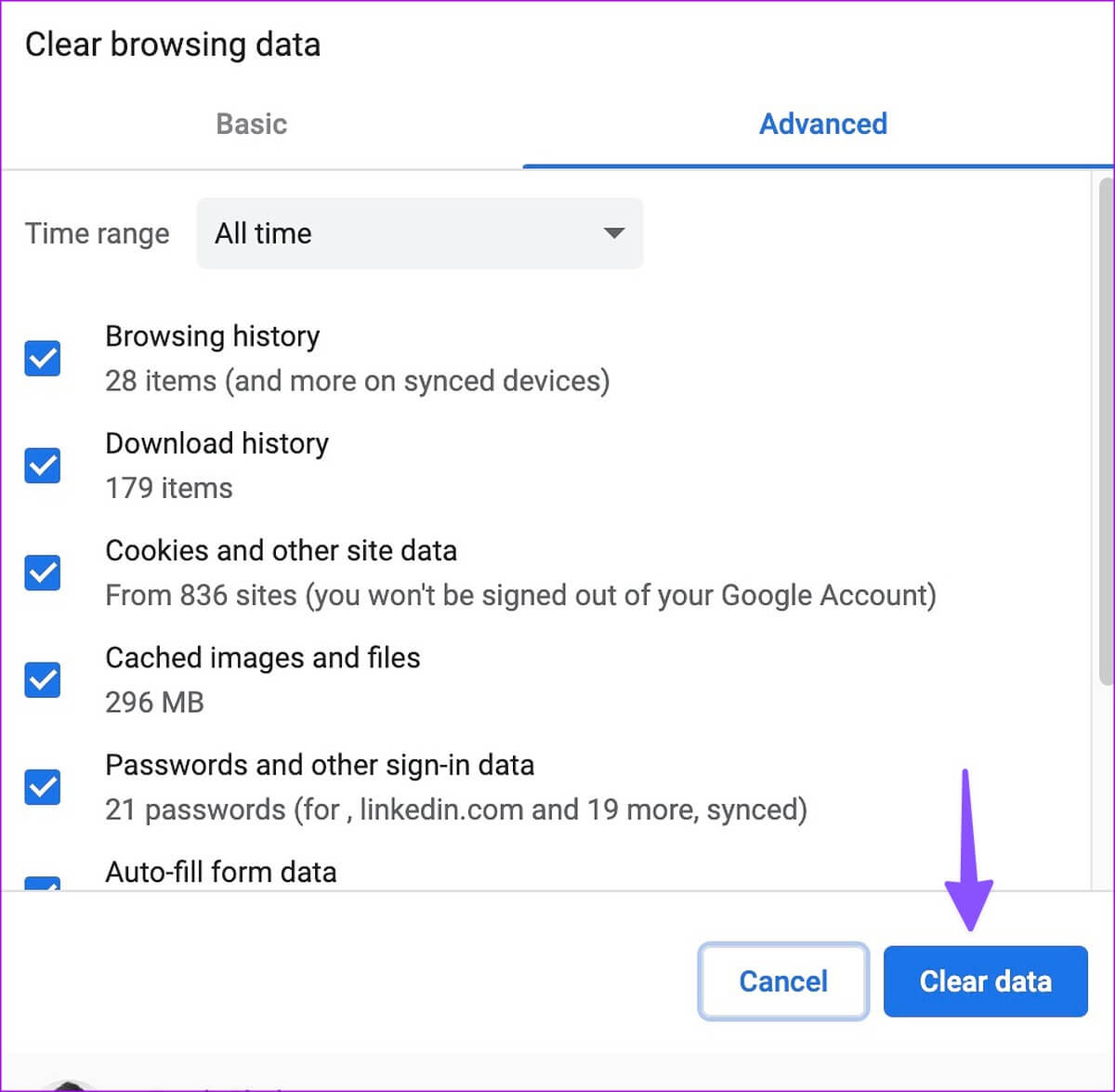
4. تعطيل التدفق الخلفي
تتطلب صور Google نطاقًا تردديًا عاليًا للإنترنت عند محاولة تحميل مقاطع فيديو بدقة 4K أو ملفات صور RAW. إذا كنت تقوم بتنزيل ألعاب كبيرة أو بث أحدث برنامج تلفزيوني من Netflix في الخلفية ، فقد يؤدي ذلك إلى إعاقة عملية تحميل صور Google.
تحتاج إلى إغلاق علامات التبويب والتطبيقات التي تعمل في الخلفية وبدء عملية تحميل صور Google مرة أخرى.
5. قم بالتحميل إلى تطبيق GOOGLE DRIVE على سطح المكتب
صور Google على الويب ليست الطريقة الوحيدة لتحميل الصور ومقاطع الفيديو من جهاز الكمبيوتر الخاص بك. يمكنك استخدام تطبيق Google Drive لسطح المكتب لتحميل ملفات الوسائط أيضًا. لنأخذ Google Drive لجهاز Mac كمثال.
الخطوة 1: قم بتنزيل Google Drive لنظام التشغيل Mac من الموقع الرسمي.
الخطوة 2: قم بإعداد Google Drive وانقر فوق نفس الشيء في شريط القائمة.
الخطوة 3: انقر فوق رمز Google Drive في الزاوية العلوية اليمنى من شريط القائمة ، وحدد رموز الإعدادات واختر التفضيلات من قائمة السياق.
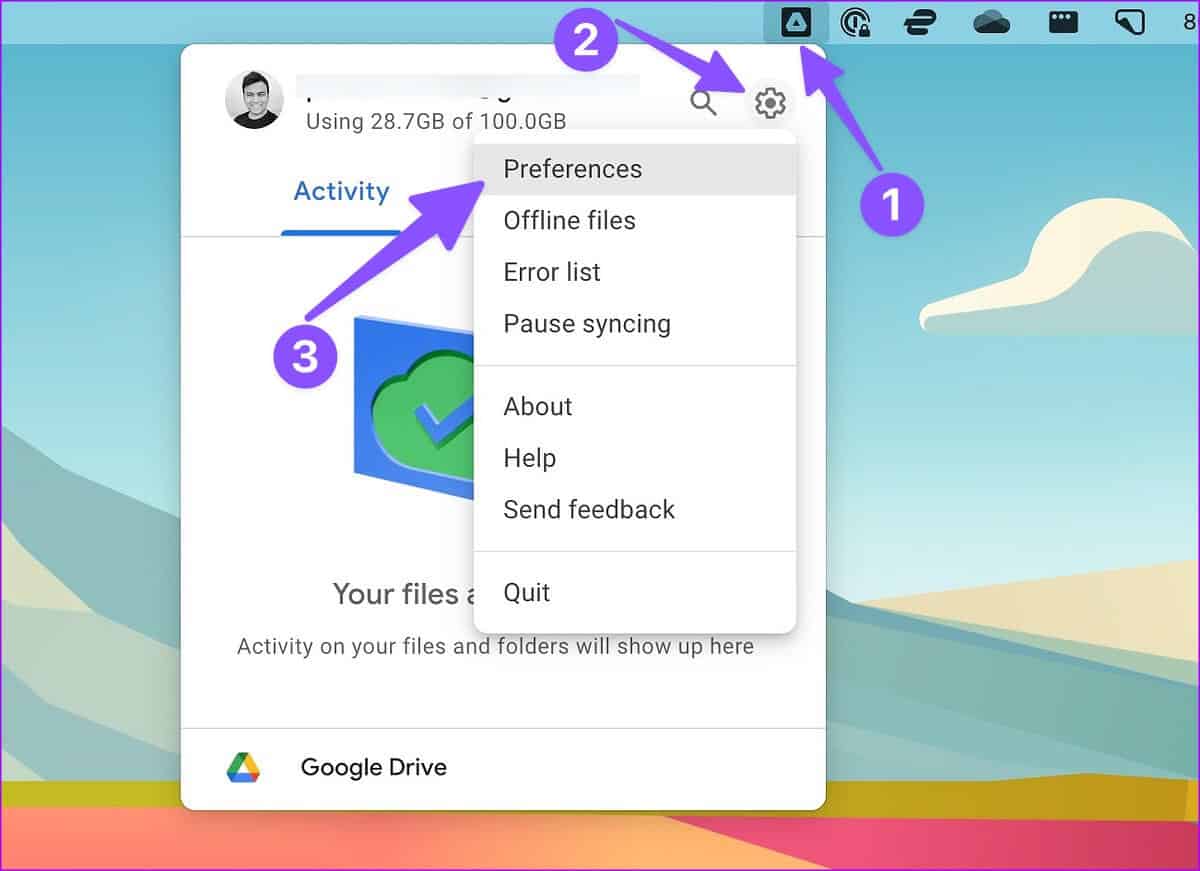
الخطوة 4: حدد ترس الإعدادات في الأعلى.
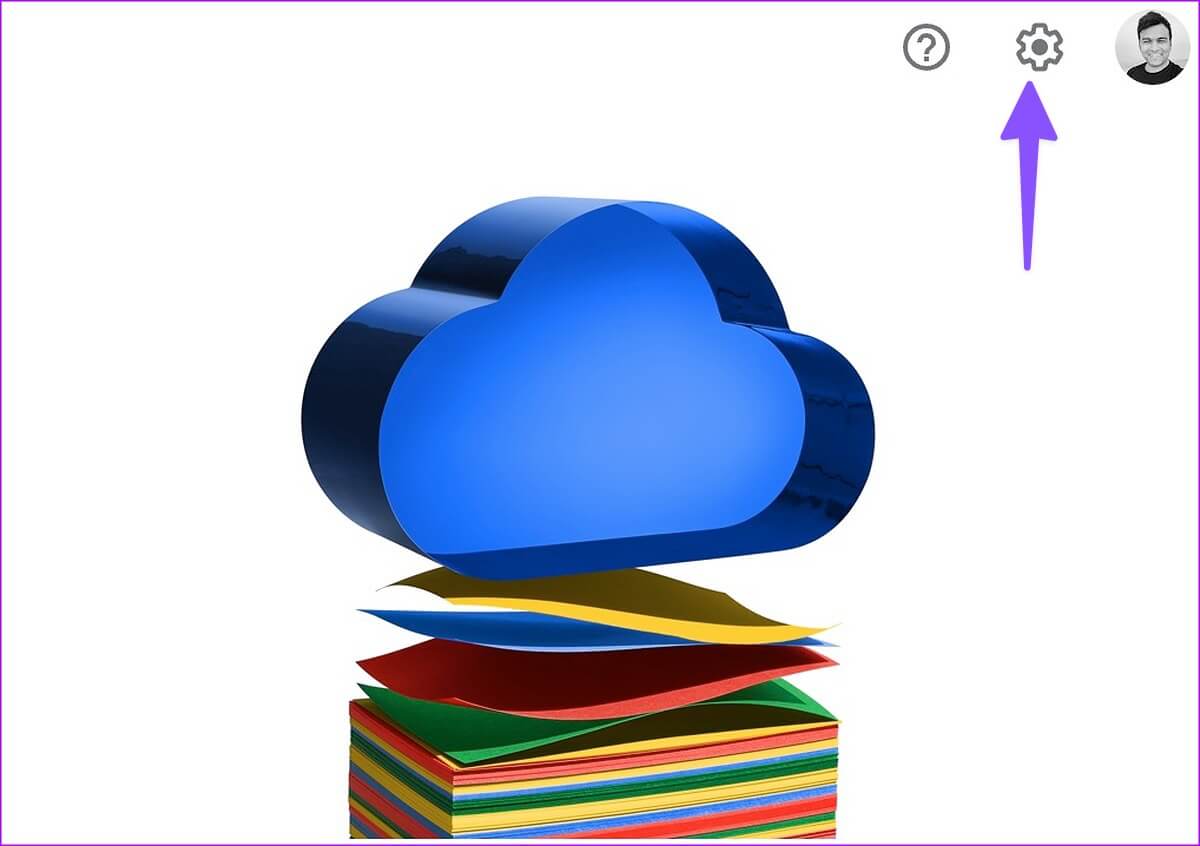
الخطوة 5: التحقق من جودة حجم التحميل. يمكنك تحديد التخزين التوقف أو الجودة الأصلية.
الخطوة 6: قم بتمكين علامة الاختيار بجانب “تحميل الصور ومقاطع الفيديو إلى Google Photos”.
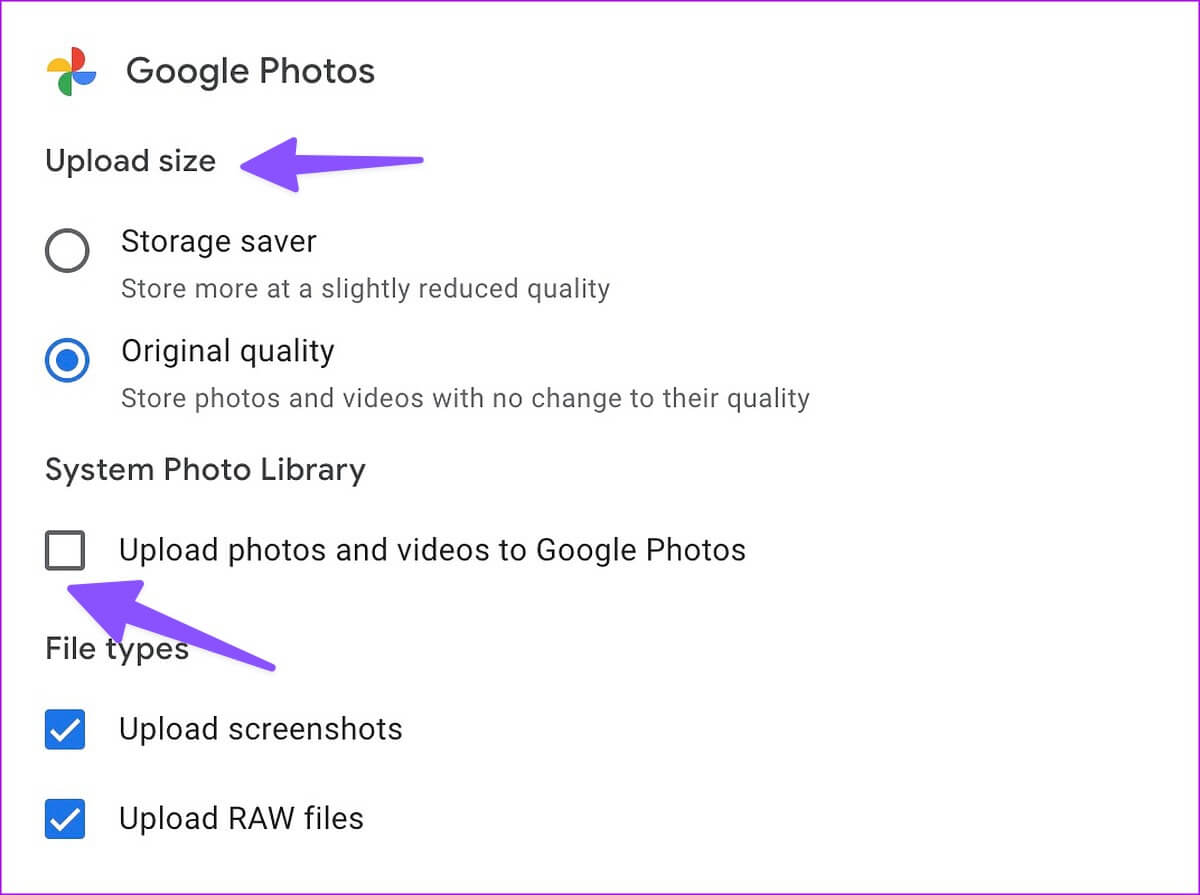
الخطوة 7: افتح Finder على جهاز Mac وانسخ الملفات المحلية أو انقلها إلى موقع ذي صلة في Google Drive.
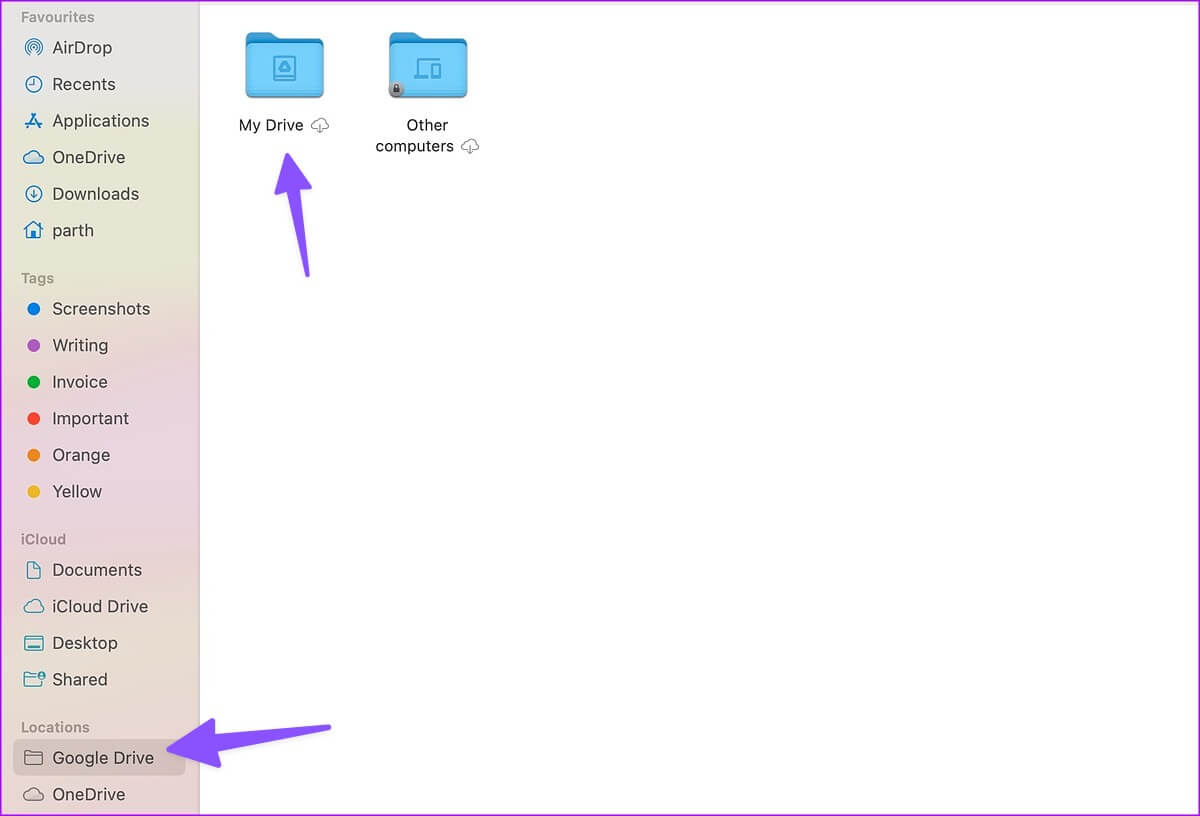
6. قم بتعطيل إضافات الطرف الثالث
يمكن أن تؤدي الإضافات القديمة في متصفحك إلى عدم تحميل صور Google من جهاز كمبيوتر.
الخطوة 1: إذا كنت تستخدم Google Chrome ، فانقر على النقاط الرأسية الثلاث في الزاوية العلوية اليمنى لفتح الإعدادات ، واختر “المزيد من الأدوات” من القائمة السياقية ، واختر الإضافات من القائمة الفرعية.
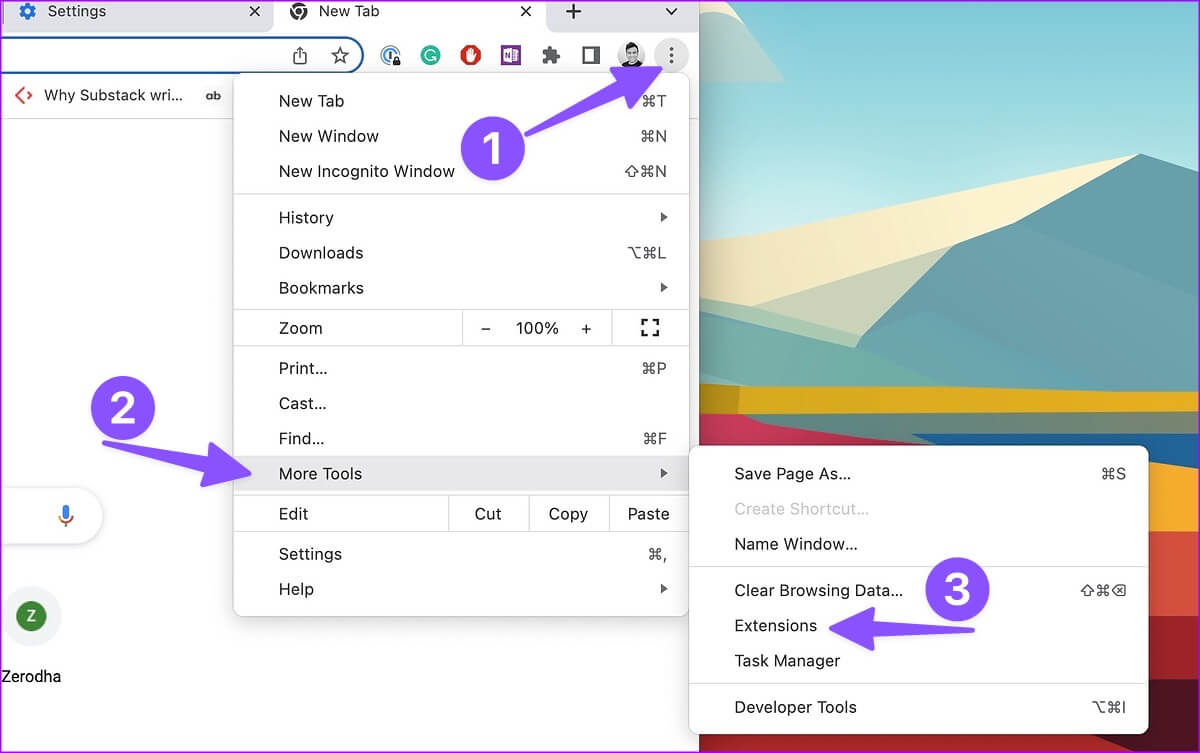
الخطوة 2: قم بتعطيل الإضافات غير الضرورية أو فكّر في إزالتها.
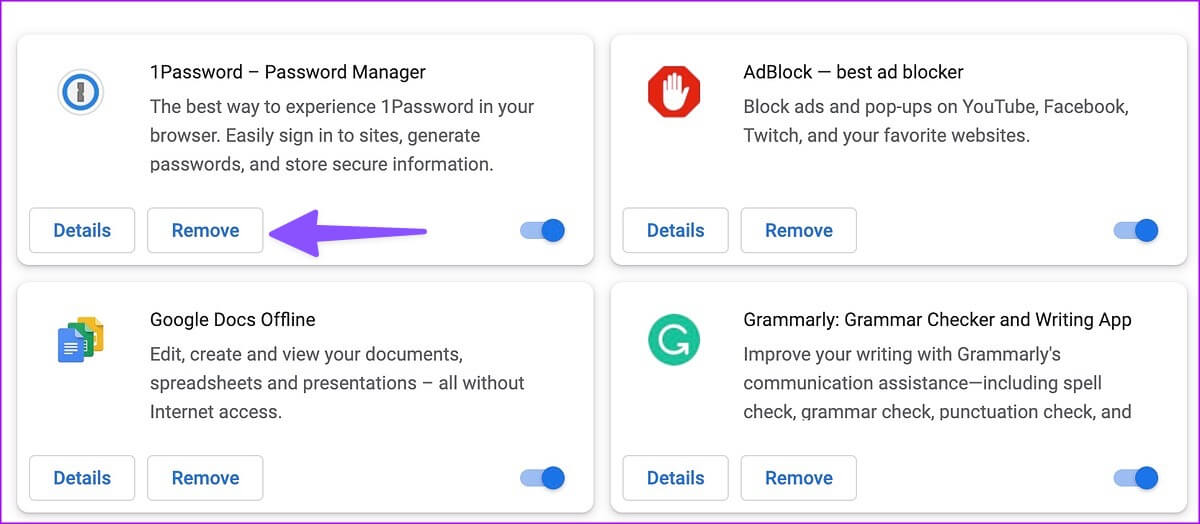
7. جرِّب متصفحًا آخر
إذا كان متصفح معين يمنحك وقتًا عصيبًا في عملية تحميل صور Google ، فانتقل إلى متصفح آخر مثل Microsoft Edge أو Opera أو Firefox.
احصل على GOOGLE PHOTOS ذات الإمكانات الكاملة
يمكنك دائمًا نقل صورك من جهاز كمبيوتر إلى هاتف وتحميلها على صور Google. لكنه ليس حلاً مثمرًا. ما الحيلة التي نجحت في حل مشكلة عدم تحميل GOOGLE PHOTOS من جهاز كمبيوتر؟ شارك النتائج الخاصة بك في التعليقات أدناه.
